UTENTI E PERMESSI
Il programma consente l'accesso con password ai dati al fine di garantire una migliore e maggiore tutela di riservatezza anche nel pieno rispetto della nuova normativa sulla privacy. E' infatti possibile stabilire gli accessi al programma mediante una parola chiave e definire diversi profili di accesso in funzione degli operatori; e quindi possibile limitare l’accesso solo ad alcuni operatori e su porzioni definibili del programma. Questa soluzione permette una maggiore sicurezza e riservatezza dei dati:
| • | ciascun operatore sarà dotato di una sua password e potrà utilizzare il programma solo per la parte in cui è autorizzato; |
| • | non è permesso l'accesso ad estranei. |
Al primo avvio quando ancora non è presente nessuna password il programma chiede di create la password amministratore. In questa finestra possiamo inserire
Possono essere scelte tre distinte opzioni:
| • | PASSWORD AMMINISTRATORE: Con questa modalità viene configurato il vostro primo accesso al programma. Infatti la selezione dei criteri di ingresso vi consentirà di accedere a tutte le parti del programma. Scegliete il vostro Nome Utente e la Password (con la funzione Ripeti Password si ottiene un semplice ed efficace sistema di controllo sulla correttezza di immissione della password). Premete quindi il pulsante CREA UTENTE per memorizzare il tutto. D'ora in poi per l'accesso al programma dovrete digitare i dati relativi a Nome Utente e Password. |
| • | NESSUNA PASSWORD: Se invece non volete utilizzare una password di sicurezza per l'accesso al programma scegliete Non Richiedere la Password all'avvio. |
| • | RINVIARE LA SCELTA: Se volete rinviare la scelta premete il pulsante CHIUDI: la schermata di scelta vi verrà riproposta ad ogni accensione del programma. |
Quale che sia la vostra scelta rammentate che potete attivare o modificare i vostri dati anche successivamente di ingresso da Parametri e utilità -> Utenti e Permessi.
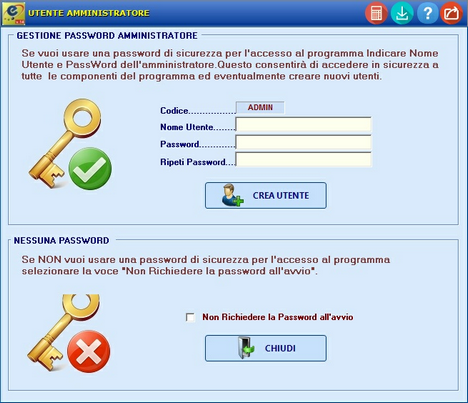
ovviamente se si decide di usare la password la schermata successiva sarà questa:

- Creazione di una Nuova Azienda:
Aperto il software, prima di iniziare si deve creare almeno una azienda.
Per creare un'azienda cliccare sul pulsante "Nuova azienda" nella finestra "Elenco Aziende in archivio"
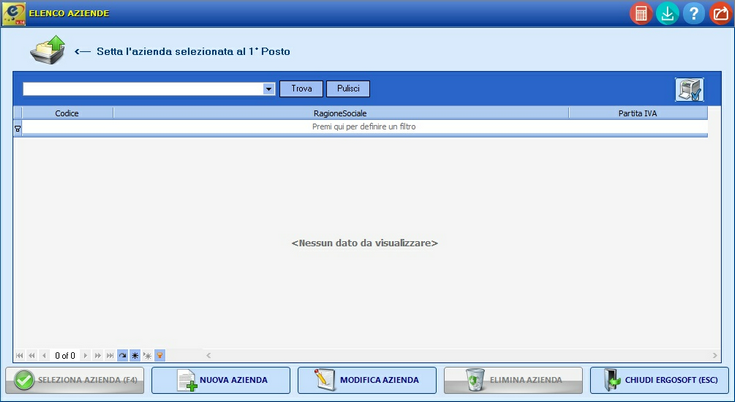
successivamente inserire un codice per l'azienda che si vuole creare e completare i vari dati nella pagina seguente:
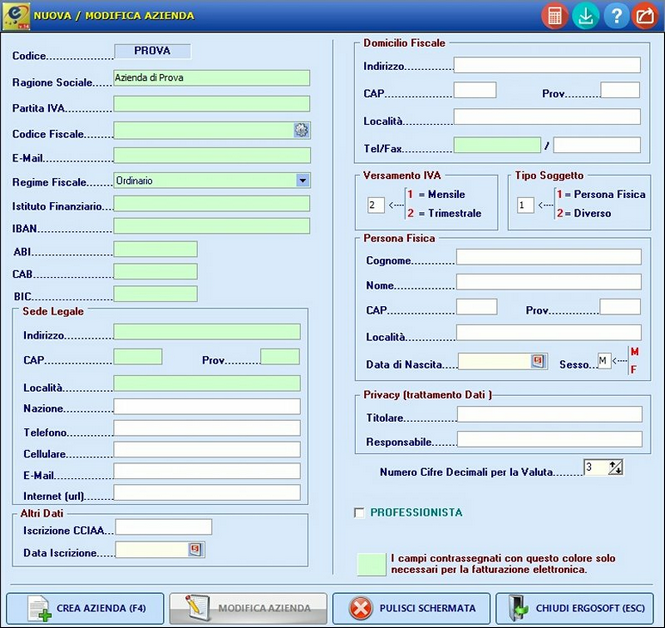
Alla fine cliccare su "Crea Azienda" e l'azienda verrà creata e visualizzata nell'elenco delle aziende disponibili per essere utilizzate dal programma.
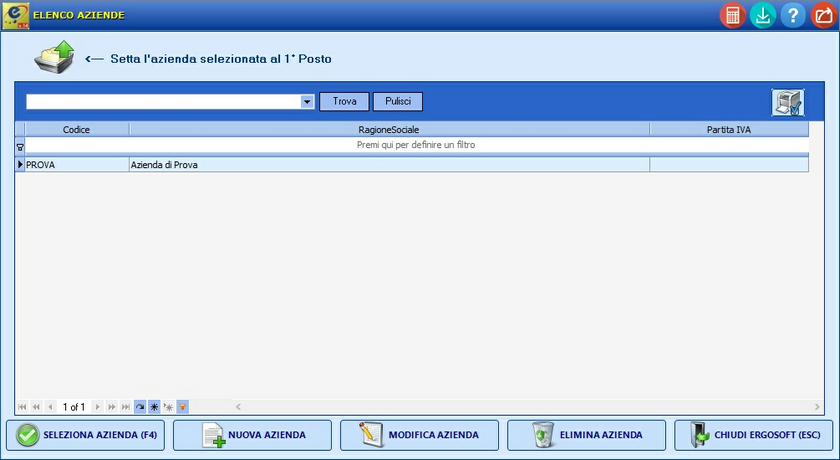
Fare doppio click sull'azienda selezionata o cliccare su seleziona azienda e il programma si avvia con l'azienda scelta.
Da questa stessa finestra è possibile, con i pulsanti relativi, Modificare o eliminare un'azienda.